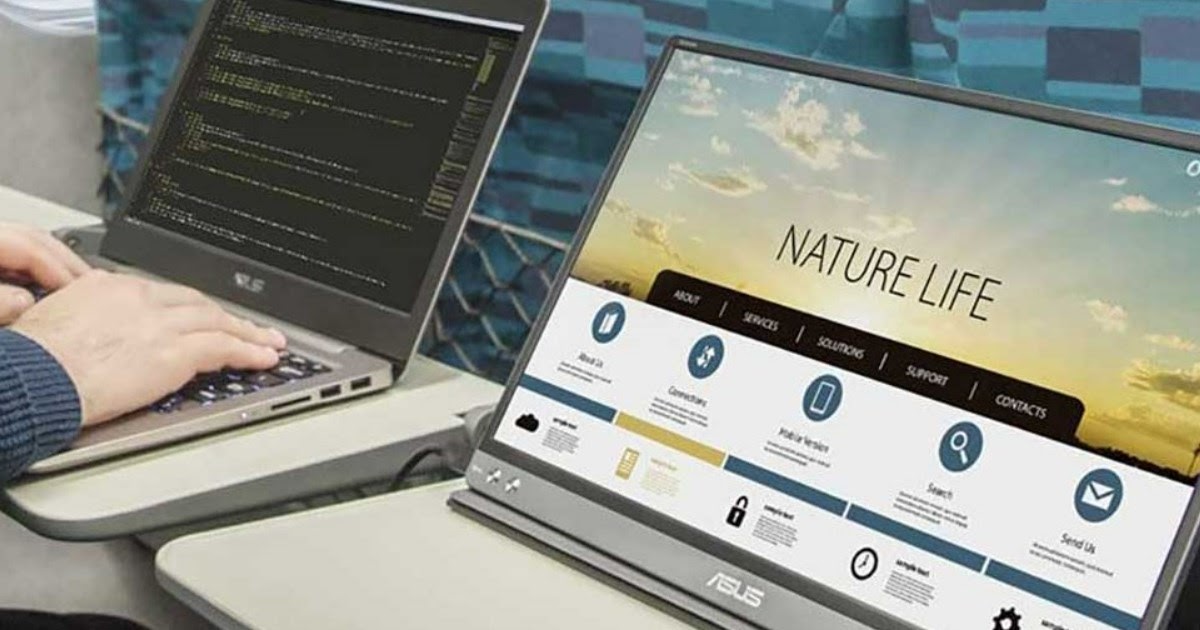ノートブックでの仕事や遊びには、バッグに入れて持ち歩くのに便利なコンパクトなポータブル モニターを使用できます。

仕事、プログラミング、勉強、趣味などでノートや MacBook から書くときは、 ポータブルモニター、キーボードから「取り外し」て、より快適に座るために。 ポータブルモニターは従来のモニターよりも確かに小さいですが、コンパクトで軽いのでバッグに入れて持ち運ぶことができます。 このようなモニターはセットアップに最適です デュアルスクリーン 家やオフィスから離れているときでも。
次のガイドでは、 仕事や遊びに最適なポータブルモニターHDMI ケーブルまたは USB-C ケーブル経由で最新のラップトップに接続でき、広い作業領域をすぐに活用できます。
こちらもお読みください -> PCにどのモニターを使用するか
1) ポータブルモニターのメリット

ポータブル モニターをノートブックと一緒に使用すると、次のような利点が得られます。
- より高い生産性: 2 番目のモニターを使用して、ワークスペースを拡張してさらに多くのプログラム ウィンドウを開いたり、2 つの異なるワークスペース (たとえば、1 つはプログラムを作成する場所、もう 1 つは最終プログラムをテストする場所) を分割したりすることができます。
- もっと楽しく: を使用する場合 プレイするラップトップ 2 台目のモニターを使用すると、ゲームに関する情報を表示したり、スクリーン キャプチャ システムを表示したり、Twitch でチャットやライブ ストリーミングを管理したりすることができます。
- より大きな継続性: 一部のポータブル モニターには、電気的に自立させるバッテリーが搭載されています。 一部のモデルは次のように機能します。 タブレットしたがって、ラップトップのバッテリーが消耗した場合の参照点になります。
したがって、必要性や動機が何であれ、ノートブックと一緒にポータブル モニターを用意し、両方を同じバッグに入れて使用することは価値があります。
2) 購入ガイド

市場に出回っているポータブル モニターの多くはゲーム用に設計されていますが、職場やスタンドアロンのタブレットとしても問題なく使用できるため、あらゆるニーズに対応できます。
最初に検討すべきポータブルモニターは、ASUS Zenscreen MB165B、HD 解像度 (1366×768)、電源システムおよび USB 3.0 接続 (電源とビデオ用に 1 本のケーブルのみ)、重量 780g、統合ブルーライト フィルターを備えた 15.6 インチ ポータブル USB モニター。
私たちが分析できるもう 1 つの優れたポータブル モニターは、AOC I1601P、FullHD 解像度サポート、電源供給とビデオ送信用の USB-C 接続、厚さ 8.5 mm、重量 800 g、SmartCover システムを備えた 15.6 インチ IPS ポータブル モニター。
完全で効率的なポータブル モニターをお探しの方には、MSI Optix MAG162V、FHD解像度(1920×1080)、IPS伝送パネル、超薄型軽量デザイン、電源またはビデオ用のUSB Type-Cポート、Mini HDMIポート、重量907グラムの15.6インチポータブルゲーミングモニター。
ポータブル タッチスクリーン モニターをお探しの場合は、次のことを検討できます。 ソニック 16 を見る、HD 解像度 (1366 x 768 ピクセル) の 15.6 インチ画面、USB-C 接続、10 点タッチ スクリーン、統合スタイラスを備え、エンジニア、建築家、デザイナーを支援します ( グラフィックタブレット)。
仕事に最適なポータブルモニターは、 レノボ ThinkVision M14t、1920 x 1080 FullHD (1080p @ 60 Hz) 解像度の 14 インチ LED モニター、タッチ スクリーン、超スリムなデザイン、デュアル USB-C 入力 (2 台のノートブックを接続するため)、静電容量ペン、重量は 1 kg 未満です。
一方、ポータブルモニターとして機能するタブレットを探している場合、これに勝るものはありません。アップルiPad Proを使用している場合はさらに多くなります。 MacBook。 この場合、ガイドで説明したサイドカー機能を使用して、ケーブルがなくても 2 つのデバイスを接続することができます。 iPadをセカンドモニターとして使用する方法。
結論
ポータブル モニターは、ラップトップを固定場所 (職場など) として使用するユーザーの間で非常に一般的なアクセサリになる可能性があります。 便利で実用的なセカンダリモニターが必要、デスクトップコンピュータの大きな画面に不便を感じることなく。
上記のモデルはすべて 1 本の USB ケーブル (Type-C または mini HDMI) で接続し、自己電源式 (電気ケーブルは必要ありません) で、Windows と Mac の両方ですぐに動作します。
さらに詳しく知りたい場合は、次のガイドをご覧ください。 キーボードとモニターを備えたスマートフォンをPCとして使用する方法 来て モニターをラップトップに接続する方法。